我的代码需要启用MS Word 2010中的拼写检查功能,以便用户可以在拼写错误下看到红色下划线。
在当前版本中,我尝试这样做来启用拼写检查:
wordApplication.Options.CheckSpellingAsYouType = true;
wordApplication.Options.SuggestSpellingCorrections = true;
wordApplication.ActiveDocument.ShowSpellingErrors = true;
wordApplication.ActiveDocument.CheckSpelling();
我打开Word并输入“测试文本字符串”。之后,我运行代码,但没有任何反应:
 我看��到“文本”下面有任何下划线。如果我进入选项,我会发现“拼写检查”选项已启用:
我看��到“文本”下面有任何下划线。如果我进入选项,我会发现“拼写检查”选项已启用: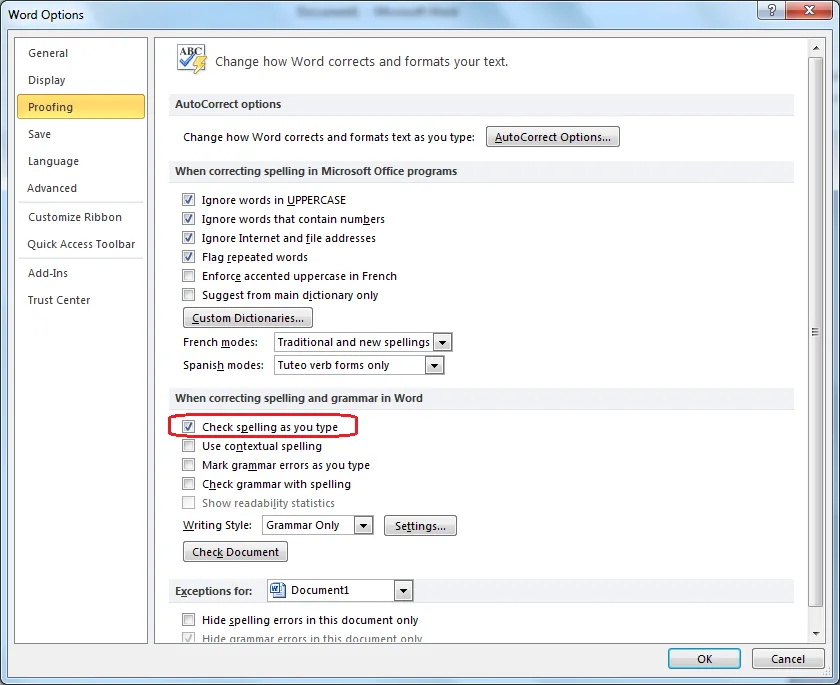 现在,如果我勾选此属性:
现在,如果我勾选此属性:wordApplication.ActiveDocument.SpellingErrors[0].Text
这段文本包含了“texxt”,这意味着拼写实际上已经被检查过。
如果我简单地重新启动MS Word并输入相同的文本,红色下划线就会变得可见:
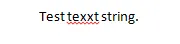
我还尝试调用Application.ScreenRefresh和设置ScreenUpdating属性,但没有产生任何效果。
注意:我在文档中没有文本时就运行此代码/宏。如果有一些文本存在,则它可以正常工作。
注意2:重现步骤如下:
Start MS Word. Go to options and disable "check spelling as you type". Restart Word.
Start Word and run following macro:
Options.CheckSpellingAsYouType = true Options.SuggestSpellingCorrections = true ActiveDocument.ShowSpellingErrors = trueType in following text: "Test texxt string.". Press Enter.
Run following macro
MsgBox ActiveDocument.SpellingErrors(1).Text